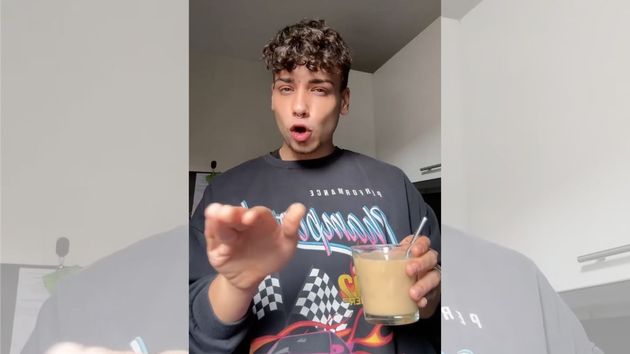Hacer un currículum que destaque es algo imprescindible cuándo se está buscando empleo. Los reclutadores leen cientos de cv al día, por lo que conseguir llamar la atención entre todos ellos es un punto clave. Y para esto, un diseño original, que transmita tu espíritu profesional, y que se vea bonito y cuidado, suma muchos puntos a la hora de que los profesionales de recursos humanos se fijen en ti. Herramientas como Canva pueden ayudarte a crear un currículum perfecto sin complicaciones.
Antes de empezar con el diseño del currículum, hay que tener claro que se quiere incluir en él, para así poder crear una estructura lo más organizada, clara y atractiva posible. Para esto puedes consultar los puntos claves para hacerlo destacar entre los demás.
Una vez que la información a incluir se tenga clara, es el momento de pensar una estructura, y pasar a la acción con nuestro diseño en Canva.
Cómo hacer el currículum perfecto con Canva paso a paso
Lo primero que tendremos que hacer es ir a la aplicación que puede usarse, tanto en dispositivos móviles como en escritorio, aunque para este caso es recomendable hacerlo en su versión de escritorio disponible en su web.
Crear una cuenta
Para utilizar Canva, hay que estar registrado, es un proceso muy sencillo que no lleva más de un par de minutos. El registro se puede hacer mediante una cuenta de correo, o utilizando otras cuentas como la de Google o Facebook entre otras.
Esta herramienta tiene una versión gratuita y otra de pago, pero para poder hacer un currículum la versión gratuita es más que suficiente.
Buscar una plantilla
Aunque Canva es una herramienta muy fácil de manejar, si no tenemos mucha experiencia con el diseño, lo mejor es utilizar una plantilla. Una vez dentro de la aplicación solo tendremos que buscar en la lupa de la pantalla principal.
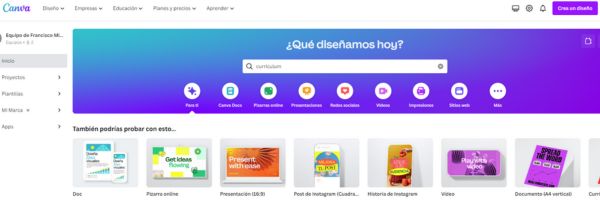
Tras buscar por la palabra currículum nos aparecerán cientos de plantillas, algunas son gratuitas, otras son de la versión de pago, pero seguro que alguna se adapta a tus necesidades.
Fíjate sobre todo en que la estructura y el diseño sea fácilmente adaptable a lo que quieres incluir y transmitir. Los colores y tipografías son lo de menos, ya que podrás modificarlas después.
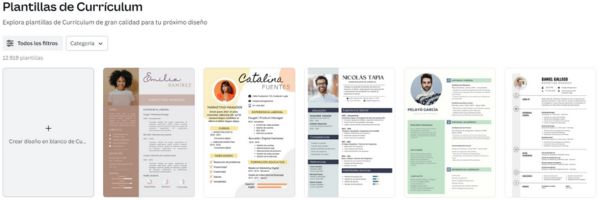
Personalizar la plantilla
Una vez elegida la plantilla a tu gusto, pincha sobre ella y pulsa el botón ‘Personalizar esta plantilla’ del cuadro que aparecerá en pantalla.
Editar la plantilla elegida
El siguiente paso, es tan sencillo como ir modificando los datos de la plantilla por los nuestros. Haz clic sobre cada bloque de texto, y en el menú superior podrás modificar la tipografía, tamaño y color de cada uno.
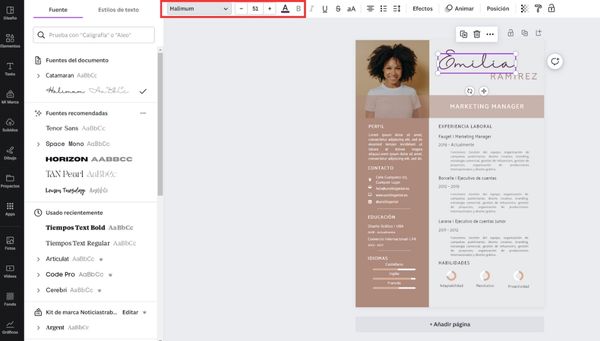
Tras rellenar los datos y que queden a nuestro gusto, es el momento de cambiar la foto. Haz clic sobre la foto que viene en la plantilla y con la tecla ‘delete’ de tu teclado borrala. Una vez hecho esto nos quedará un cuadro sin foto con un dibujo de un paisaje de fondo.
Es el momento de subir tu fotografía, ve al menú izquierdo y en el apartado subidos, y pulsa sobre el botón ‘Subir Archivos’ para cargar la foto.
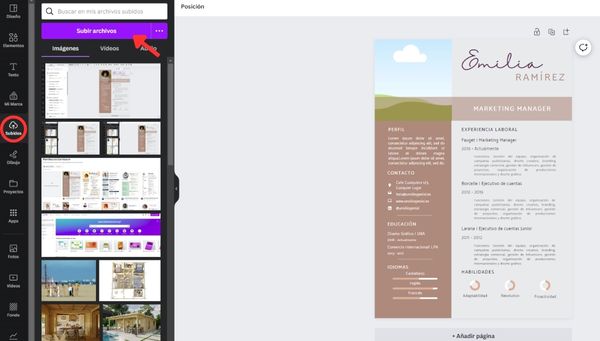
Una vez que la tenemos subida, ya solo queda arrastrarla hasta el cuadro con el dibujo del paisaje
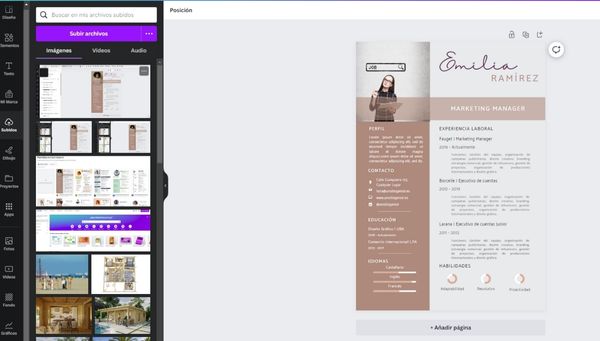
Si los colores de la plantilla no nos convencen, también se pueden personalizar, pinchando sobre cada elemento, podrás modificar el color, en el cuadro que se señala en la parte superior izquierda.
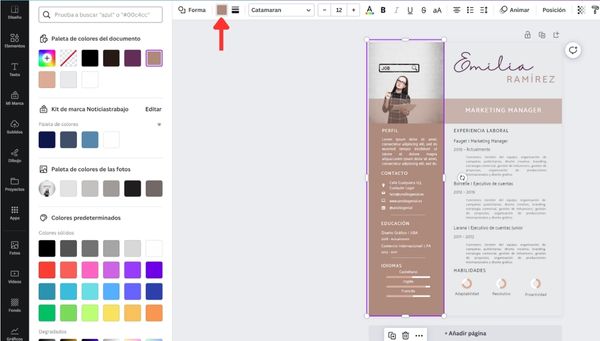
No solo se pueden cambiar colores o tipografías, las plantillas son totalmente personalizables, puedes mover y ajustar los textos y elementos tanto como quieras, incluso eliminarlos y modificarlos por otros, que puedes encontrar en el apartado elementos del menú vertical de la derecha.
Descargar el currículum
Una vez que todos los elementos de nuestro currículum están a nuestro gusto es el momento de ponerle nombre y descargarlo. El nombre se modifica en la parte superior y una vez lo tengamos podremos pinchar sobre el botón ‘Compartir’ de la parte superior derecha.
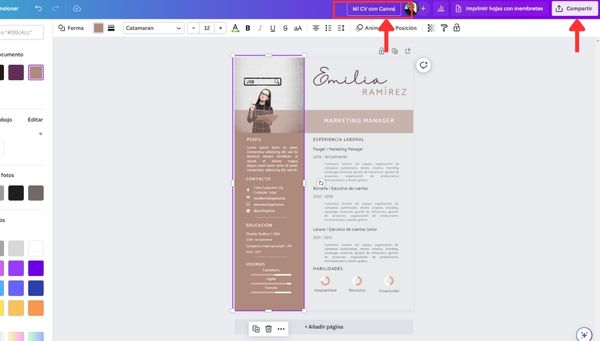
Tras esto, haz clic en descargar y elige el formato en el que quieras descargarlo. Se recomienda que sea en pdf para poder tanto imprimirlo como enviar sin ningún tipo de problema. Pulsa sobre el botón ‘Descargar’ y ya tendrás listo tu currículum para destacar entre el resto.
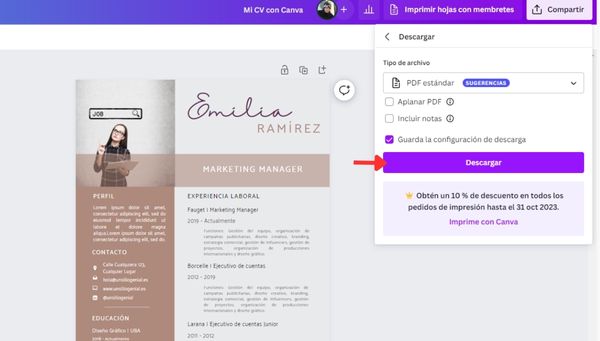
Otras formas de hacer tu curriculum en Canva
Esta herramienta de diseño tan versátil, también te permite crear tus diseños desde cero sin necesidad de utilizar una plantilla. Para ello solo tendrás que crear un documento en blanco con tamaño A4, si es que vas a imprimirlo, y empezar a diseñar tu currículum desde cero.
Aunque Canva es muy intuitivo, es recomendable que antes pienses en la estructura y el tipo de elementos que quieres incorporar, para que el trabajo de diseñarlo sea mucho más sencillo.